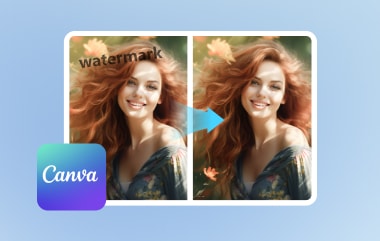Có những trường hợp bạn muốn xóa hình mờ vì chúng cần thay thế hình mờ mới hơn. Hoặc bạn có thể có những đối tượng không mong muốn trên ảnh, chẳng hạn như dấu ngày tháng hoặc văn bản nên xóa tốt hơn. Nhờ sự trợ giúp của các công cụ kỹ thuật số như Xóa hình mờ GIMP, hoạt động xử lý ảnh này có thể thực hiện được chỉ bằng một cú nhấp chuột đơn giản. Đọc thêm trong hướng dẫn này và chúng tôi sẽ hướng dẫn bạn cách xóa hình mờ bằng GIMP.
Phần 1. Cách xóa hình mờ khỏi ảnh trong GIMP
Chương trình Thao tác Hình ảnh, hay gọi tắt là GIMP, là một phần mềm chỉnh sửa ảnh nguồn mở cho phép các nhà thiết kế đồ họa, họa sĩ minh họa, nhiếp ảnh gia và thậm chí cả người dùng thông thường thử nghiệm các tác phẩm của họ bằng các công cụ mở rộng trong phần mềm. GIMP được coi là đa nền tảng, điều này thể hiện khả năng truy cập cao trên các hệ điều hành Windows, Mac và Linux. Với phạm vi sử dụng rộng rãi, GIMP cũng là một trong những ứng dụng được cân nhắc nhiều nhất khi nói đến việc xóa các hình mờ không mong muốn trên hình ảnh hoặc thêm hình mờ trong GIMP.
Mặc dù có rất nhiều cách để xóa hình mờ trên GIMP, một trong những cách hiệu quả và dễ tiếp cận nhất là sử dụng công cụ nhân bản. Với tính năng nói trên, công cụ sẽ sao chép một phần hình ảnh và đặt lên hình mờ để che đi. Thực hiện theo hướng dẫn bên dưới để xóa hình mờ GIMP.
Bước 1Đầu tiên, khởi chạy phần mềm GIMP trên máy tính của bạn. Để nhập hình ảnh bạn muốn làm việc, hãy đi tới Tập tin > Mở và chọn tệp từ cửa sổ bật lên. Ngoài ra, bạn có thể nhấn CTRL + O để truy cập vào hình ảnh.
Bước 2Đi đến Công cụ và nhấp vào tùy chọn sao chép từ Sơn công cụ để sử dụng công cụ nhân bản. Bây giờ, hãy đi đến khu vực bạn muốn sao chép và sử dụng hình mờ để che đi. Ngoài ra, hãy giữ Điều khiển trong khi bạn đang sao chép vùng đã chọn.
Bước 3Cuối cùng, trượt vùng đã chọn qua vùng có hình mờ. Bạn có thể phóng to hình ảnh để đảm bảo rằng mọi thứ đều bị xóa. Nếu hình mờ có tỷ lệ nhỏ, hãy giảm thiểu kích thước cọ vẽ hoặc ngược lại đối với hình mờ lớn hơn. Và đó là cách tạo hình mờ trong GIMP.
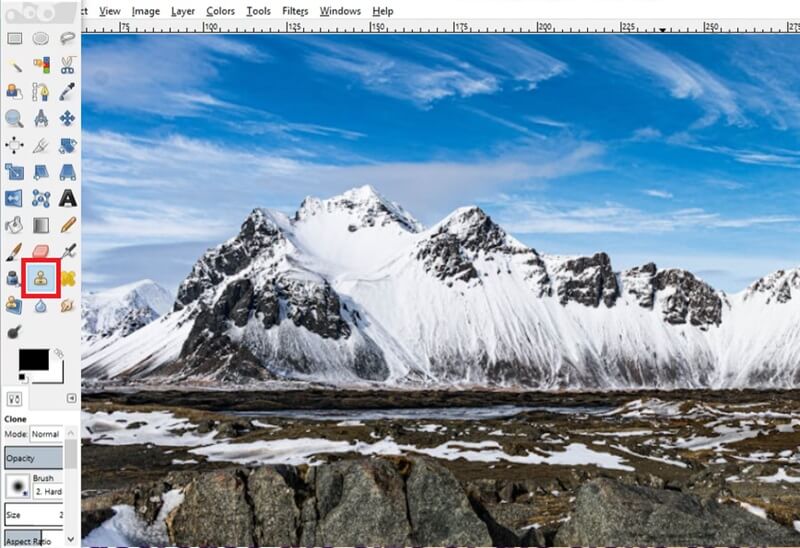
Phần 2. Giải pháp thay thế tốt nhất cho GIMP để xóa hình mờ
Nhìn chung, việc xóa hình mờ của GIMP là một giải pháp chắc chắn cho hầu hết người dùng. Tuy nhiên, một trong những lý do khiến bạn có thể chọn xem xét các giải pháp khác là do bạn bị hạn chế về số lượng thiết bị hiện có. AVAide Watermark Remover cho phép người dùng xóa hình mờ trong tầm tay của họ. Công cụ này có thể truy cập được trên máy tính, thiết bị di động và máy tính bảng mà không cần cài đặt.
Hơn nữa, việc loại bỏ hình mờ, logo thương hiệu hoặc văn bản phiền toái được hỗ trợ trên JPEG và với PNG, GIF, BMF, TIFF, SVG, v.v. Trên hết, AVAide Watermark Remover còn có một công cụ chỉnh sửa giúp người dùng có thể nâng cao hơn nữa ảnh của mình để sửa chữa các chi tiết cũng như điều chỉnh pixel và họa tiết trong khi xóa vật thể khỏi ảnh. Cuối cùng, giải pháp trực tuyến này được coi là an toàn và bảo mật với công nghệ mã hóa dữ liệu tiên tiến, giúp người dùng không phải lo lắng về việc xâm phạm quyền riêng tư qua internet mỗi khi họ tải tệp lên trang web.
Bước 1Ra mắt giải pháp thay thế GIMP tốt nhất
Mở trình duyệt ưa thích của bạn và truy cập trang web chính thức của AVAide Watermark Remover. Bạn cũng có thể nhấp vào liên kết trong hướng dẫn này để truy cập nhanh hơn.
Bước 2 Tải lên hình ảnh
Khi trang chính khởi chạy trên màn hình của bạn, hãy nhấp vào Chọn một bức ảnh ở giữa và chọn hình ảnh bạn muốn chỉnh sửa từ bộ nhớ cục bộ của mình. Bạn sẽ thấy bảng soạn thảo trên cửa sổ bật lên, điều này rất cần thiết để xóa hình mờ.
Bước 3Xóa hình mờ
Tiếp theo, nhấp vào Chải công cụ và điều chỉnh thanh trượt để có được kích thước cần thiết để che hình mờ. Sau đó, di chuyển Chải trên đối tượng cho đến khi bạn nhìn thấy nó được bao phủ hoàn toàn bởi các điểm nổi bật màu đỏ. Sau khi thiết lập, hãy nhấp vào Tẩy và lặp lại quy trình nếu hình mờ vẫn hiển thị.
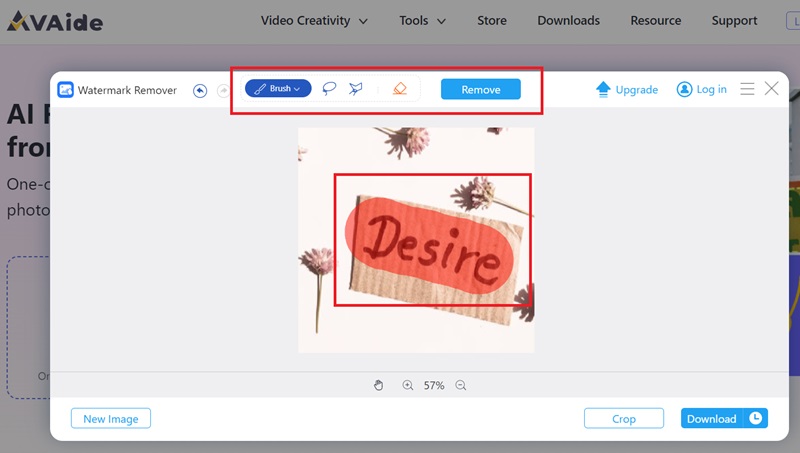
Bước 4Lưu đầu ra
Nếu bạn hài lòng với kết quả, đã đến lúc tải xuống đầu ra trên thiết bị của bạn. Để làm điều này, nhấn Tải xuống cái nút. Nếu bạn muốn làm việc trên các hình ảnh khác, hãy nhấp vào Hình ảnh mới.
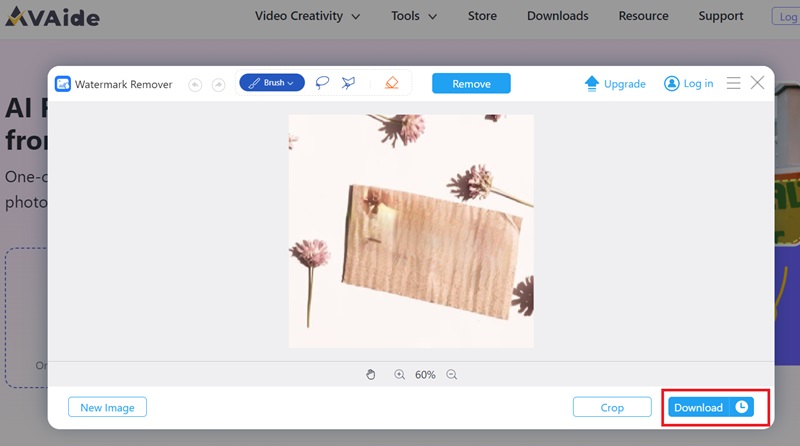
Phần 3. Mẹo: Cách tạo hình mờ trong GIMP
Đi theo hướng khác? Đôi khi, việc xóa hình mờ không phải là việc của bạn nhưng việc thêm chúng vào mục đích sở hữu trí tuệ thì có. Với GIMP, bạn có thể tạo hình mờ bán trong suốt lên ảnh của mình trước khi tải chúng lên trực tuyến. Sử dụng hướng dẫn đơn giản bên dưới, đây là những gì bạn cần làm khi muốn tạo hình mờ trong GIMP.
Bước 1Trước tiên, hãy để hình ảnh của bạn mở hình ảnh bằng cách nhấp vào Tập tin > Mở rồi chọn hình ảnh. Sau đó, đi đến Công cụ và bấm vào Bản văn.
Bước 2Tiếp theo, di chuyển con trỏ đến hình ảnh và nhấn nhấp để xem Bản văn hộp xuất hiện. Nhập từ bạn muốn làm hình mờ. Bạn có thể cải thiện phông chữ, màu sắc và kích thước của văn bản bằng cách điều hướng các công cụ trong hộp Văn bản.
Bước 3Đảm bảo văn bản được thêm vào một lớp mới để bạn có thể thực hiện các thay đổi trên hình mờ. Mặt khác, nó có thể làm cho văn bản trở nên trong suốt bằng cách điều chỉnh độ mờ. Sau khi hài lòng với logo, bạn có thể xuất hình ảnh để lưu trên thiết bị của mình.
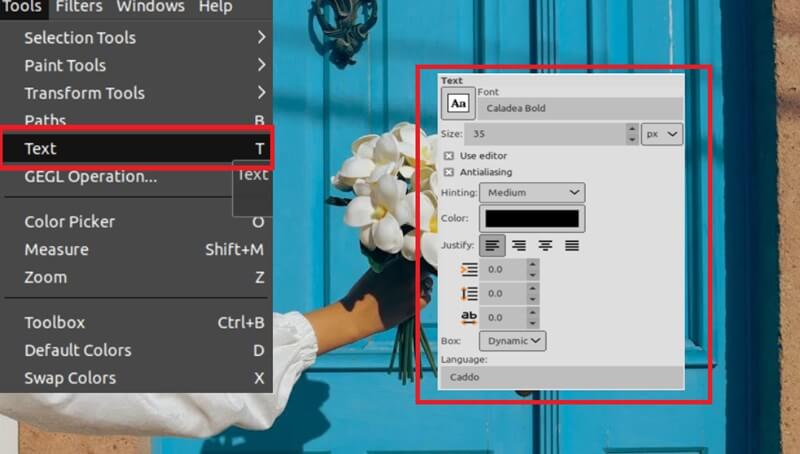
Phần 4. Câu hỏi thường gặp về GIMP Watermark Remover
Làm cách nào để xóa logo khỏi áo sơ mi trong GIMP?
Cách xóa logo trong GIMP cũng giống như xóa hình mờ. Bạn có thể làm theo các bước được đưa ra trong bài đăng này bằng công cụ sao chép trong GIMP.
Tôi có thể xóa hình mờ khỏi tệp PDF trong GIMP không?
Thật không may, phần mềm GIMP chỉ được tạo ra để chỉnh sửa hình ảnh. Nếu muốn xóa hình mờ trên tệp PDF, bạn có thể sử dụng các công cụ trực tuyến được tạo riêng cho tài liệu.
Làm cách nào để tạo logo trong suốt trong GIMP?
Nếu bạn muốn làm cho logo trong suốt, GIMP là một công cụ đáng tin cậy để đạt được điều đó. Đầu tiên, tải hình ảnh lên và đi đến Lớp > Minh bạch > Thêm kênh Alpha. Sau đó, đi tới Lớp cửa sổ, chọn logo và nhấn Shift + O trên bàn phím của bạn. Cuối cùng, thả Biên tập tab > Xa lạvà bạn sẽ thấy logo trở nên trong suốt.
Và ở đó bạn có hướng dẫn chi tiết về Xóa hình mờ GIMP. Phần mềm này là tốt nhất để nâng cao ảnh của bạn ngoài việc xóa tem. Tuy nhiên, nếu bạn muốn có một cách nhanh hơn để giúp bạn xóa hình mờ, các công cụ trực tuyến như AVAide Watermark Remover chắc chắn sẽ giúp ích.

Dễ dàng loại bỏ các hình mờ khó chịu và các đối tượng không mong muốn khỏi ảnh của bạn mà không làm giảm chất lượng.
THỬ NGAY BÂY GIỜ